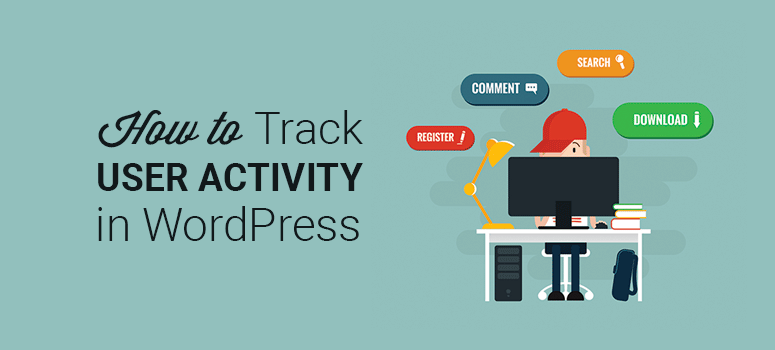
Deseja rastrear e monitorar a atividade do usuário em seu site?
Quando sua empresa cresce e você adiciona mais autores e membros ao seu site, é importante registrar a atividade do usuário o tempo todo. Dessa forma, cada usuário é responsável por suas ações e, em situações críticas, você poderá identificar rapidamente a origem do problema.
O rastreamento e a manutenção dos registros de atividades dos usuários também podem ajudar a descobrir qualquer possível ameaça à segurança ou atividade mal-intencionada. Dessa forma, você pode tomar medidas antes que o ataque ocorra e proteger seu site contra hackers.
Neste artigo, mostraremos como rastrear facilmente a atividade do usuário no WordPress para que você possa monitorar o que está acontecendo no seu site.
Por que você deve rastrear e monitorar a atividade do usuário no WordPress?
O rastreamento da atividade do usuário pode ser uma etapa positiva para identificar erros e enganos honestos.
Se o seu site parar de funcionar, você poderá consultar o registro de atividades para ver o que deu errado e quando começou. Você conseguirá identificar os problemas mais rapidamente e poderá tomar medidas para corrigir o site imediatamente.
Isso também ajuda a criar uma base de conhecimento interna para os membros da sua equipe. Com os registros de atividades dos usuários, você pode observar os erros mais comuns e criar documentação para as práticas recomendadas a serem seguidas.
Quer saber o que você pode monitorar em seu site? Aqui estão alguns dos casos de uso:
- Moderação de comentários: Com um blog WordPress ativo, você receberá comentários e precisará de um moderador ou de vários moderadores para aprovar ativamente os comentários legítimos. Se estiver monitorando a atividade dos moderadores, você poderá instruí-los sobre quais comentários devem ser aprovados e quais não estão de acordo com a política do seu blog.
- Atualizações do site: Se você tiver um site grande com vários desenvolvedores e designers trabalhando ativamente nele, deverá saber qual pessoa realizou determinada atualização. Dessa forma, você pode corrigir erros ou atualizações malfeitas e também orientar os membros da sua equipe sobre isso.
- Instalação de temas e plugins: Todo site WordPress requer um tema e vários plugins para funcionar on-line. Quando você instala um tema ou plugin, isso pode afetar o desempenho do seu site e causar problemas de incompatibilidade. Em vez de desativar todos os plug-ins, você pode usar o registro para descobrir qual plug-in foi instalado antes do início do problema.
- Links de afiliados: Os afiliados são os geradores de receita de qualquer blog. Você deve acompanhar todas as alterações feitas em seus links de afiliados para garantir que está enviando o tráfego para os sites certos.
Observação: Há alguns anos, Syed Balkhi, fundador do WPBeginner, flagrou um desenvolvedor autônomo alterando alguns de seus links de afiliados. Com a ajuda do plugin de registro de atividades do usuário, Syed identificou o problema e o corrigiu rapidamente.
Rastreamento e monitoramento da atividade do usuário no WordPress
Há muitas ferramentas que permitem que você tire proveito do rastreamento e do monitoramento da atividade do usuário. Recomendamos usar o WP Activity Log, o melhor plug-in de segurança do WordPress e de registro de atividades de usuários do mercado.
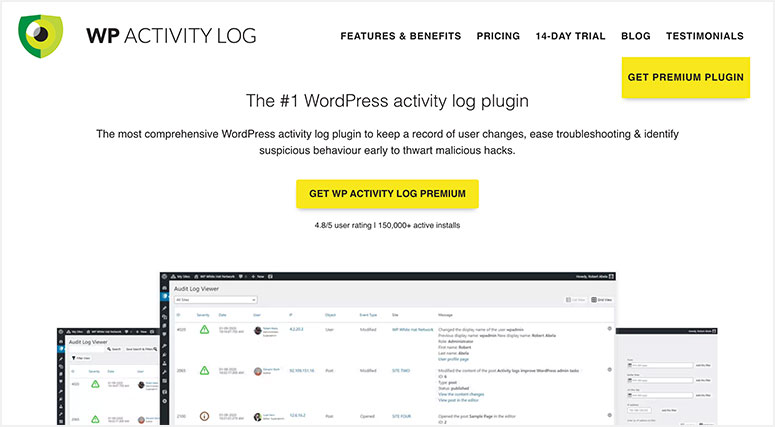
O WP Activity Log é um plugin confiável, e nós o usamos ativamente em muitos de nossos sites. Veja a seguir o que você pode esperar do plug-in:
- Rastreia a atividade do usuário do WordPress
- Identifica qualquer possível ameaça/ataque
- Monitora ativamente o comportamento suspeito
- Soluciona problemas menores
- Envia notificações por SMS e e-mail sobre eventos importantes
- Mantém um registro abrangente da atividade do usuário para eventos de pequeno a grande porte
Com todos esses benefícios, vamos analisar o rastreamento e o monitoramento da atividade do usuário no WordPress com o plug-in WP Activity Log.
Etapa 1. Instalar e ativar o plugin WP Activity Log
A primeira coisa que você precisa fazer é visitar o site WPActivity Log e comprar o plug-in.
Em seguida, você receberá um e-mail com instruções de configuração e um link para download do plug-in. Você pode carregar e ativar o plug-in em seu site. Para obter mais detalhes, consulte nosso guia sobre como instalar um plug-in do WordPress.
Após a ativação, o plug-in solicitará que você adicione uma chave de licença.
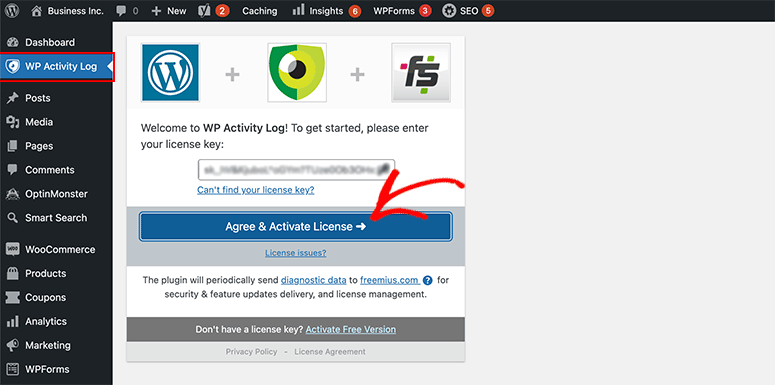
Você pode encontrar sua chave de licença no mesmo e-mail com as instruções de configuração.
Depois de colá-lo aqui, clique no botão Agree & Activate License e você verá a mensagem de sucesso.
Etapa 2. Monitorar o visualizador de registro de atividades no WordPress
Por padrão, o visualizador de registro de atividades rastreará todos os movimentos em seu site. Isso inclui logins de usuários, instalações de plugins e assim por diante.
Você precisará visitar a página WP Activity Log ” Log Viewer no painel de administração do WordPress para monitorar o registro de atividades do usuário.
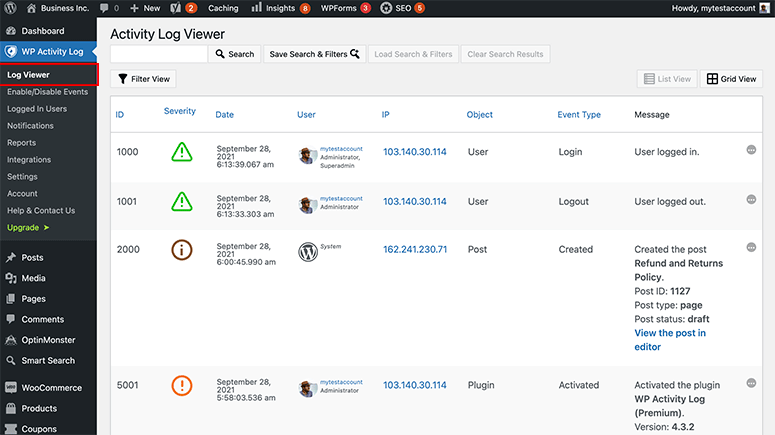
Ele mostra detalhes como:
- Gravidade
- Data da atividade
- Detalhes do usuário
- Endereço IP
- Objeto
- Tipo de evento
- Mensagem de atividade.
Por exemplo, quando um plug-in é instalado em seu site, no registro de atividades, você pode ver qual usuário instalou o plug-in, em que horário, juntamente com os detalhes do plug-in.
Agora você pode ficar sempre a par do que está acontecendo em seu site.
Etapa 3. Controle o rastreamento de eventos e atividades no WordPress
Se quiser controlar os registros de atividade do usuário e rastrear eventos específicos no seu site, será necessário visitar a página WP Activity Log ” Enable/Disable Events.
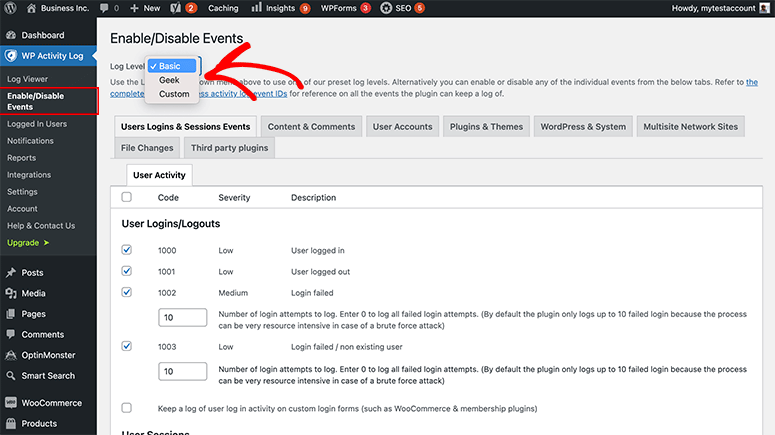
Ele oferece três tipos de níveis de registro, incluindo básico, geek e personalizado. Você pode selecionar um nível de registro no menu suspenso e ele exibirá os eventos abaixo.
Você pode marcar para ativar/desativar eventos que deseja rastrear em seu site. Dessa forma, você pode controlar qual evento ou atividade de usuário deseja ver no visualizador de logs.
Ele tem várias guias para:
- Logins de usuários e eventos de sessão
- Conteúdo e comentários
- Contas de usuário
- Plug-ins e temas
- WordPress e sistema
- Sites de rede multisite
- Alterações de arquivos
- Plug-ins de terceiros.
Você pode alternar para cada guia para ativar ou desativar eventos e definir as configurações de acordo com suas preferências.
Etapa 4. Rastrear usuários conectados em seu site WordPress
Para ações rápidas, talvez seja necessário rastrear os usuários ativos no seu site. Visite a página WP Activity Log ” Logged In Users no painel de administração do WordPress para ver os usuários conectados.
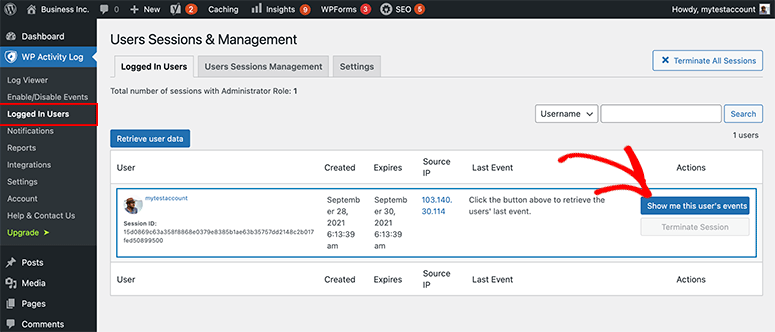
Essa página mostrará todos os usuários conectados em seu site. Se você encontrar um usuário indesejado, poderá desconectá-lo à força clicando no botão Terminate Session (Encerrar sessão ).
Isso é útil quando você encontra atividades suspeitas em seu site. Você também pode monitorar as atividades e os eventos de usuários específicos a partir daqui para garantir que tudo esteja na ordem certa.
Etapa 5. Baixar relatórios de registro de atividades do usuário
Até agora, você sabe como rastrear e monitorar a atividade do usuário no WordPress. Você também pode controlar qualquer ação ou evento em seu site com apenas alguns cliques.
A melhor parte do plugin WP Activity Log é que ele permite que você faça o download dos relatórios de registro. Isso é útil se você quiser enviar uma cópia da atividade do usuário para uma equipe de segurança ou para manter um registro no seu computador.
Para fazer isso, você precisará visitar a página WP Activity Log ” Reports na área de administração do WordPress, onde é possível gerar e configurar relatórios.
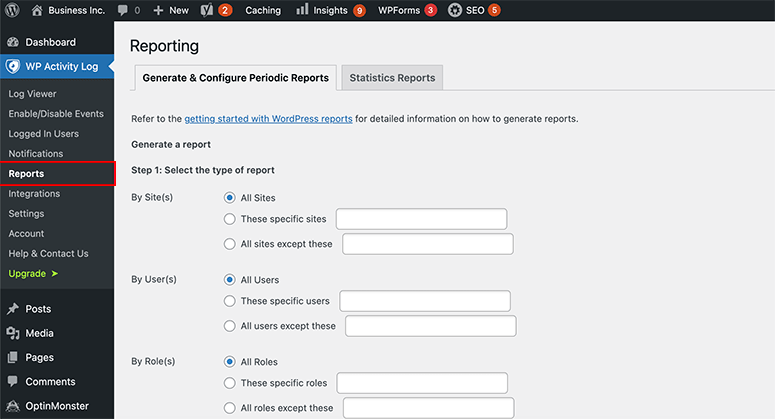
Comece selecionando o tipo de relatório que você precisa baixar. Você pode gerar relatórios para todo o site ou filtrá-los por usuários, funções, endereços IP, etc.
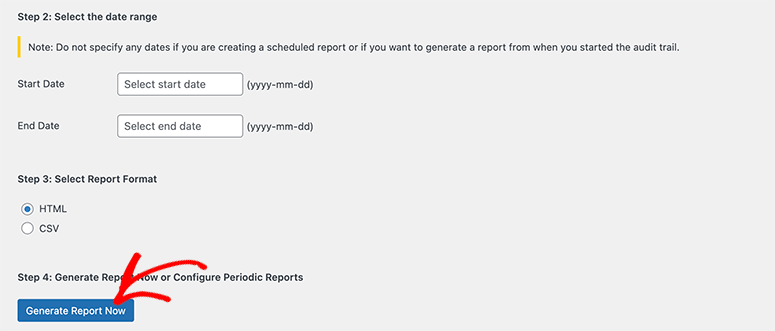
Depois de selecionar o relatório, você precisará escolher um intervalo de datas e um formato de relatório. Por fim, clique no botão Generate Report Now (Gerar relatório agora ) para fazer o download do relatório de registro de atividades.
Você também pode usar qualquer configuração de relatório para obter automaticamente relatórios diários, semanais, mensais e trimestrais em seu endereço de e-mail.
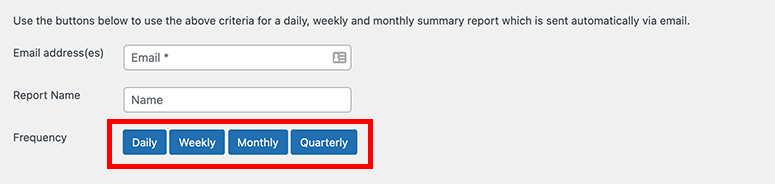
Basta adicionar o endereço de e-mail, o nome do relatório e escolher a frequência com que deseja receber o relatório do registro de atividades no seu e-mail.
Com isso, agora você sabe como rastrear a atividade do usuário no seu site WordPress. Com o WP Activity Log, é realmente muito simples.
Isso é tudo o que temos para você. Esperamos que este artigo tenha ajudado você a aprender a maneira mais fácil de rastrear e monitorar a atividade do usuário no WordPress.
Agora que você já sabe como rastrear seus usuários do WordPress, pode começar a rastrear seus visitantes. Temos estes guias úteis para você:
- Como rastrear a jornada do usuário antes de um usuário enviar um formulário
- Como mostrar notificações de usuário em tempo real no WordPress
- Como configurar o rastreamento de usuários no WordPress com o Google Analytics
Esses artigos o ajudarão ainda mais a rastrear seu público-alvo para saber o que ele faz em seu site. Você poderá ver a jornada do usuário e, assim, tomar decisões baseadas em dados para fazer seu site crescer na direção certa.

Comentários Deixe uma resposta